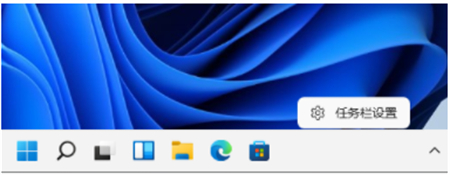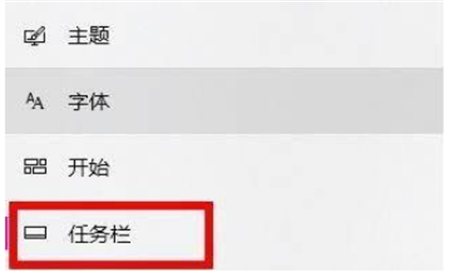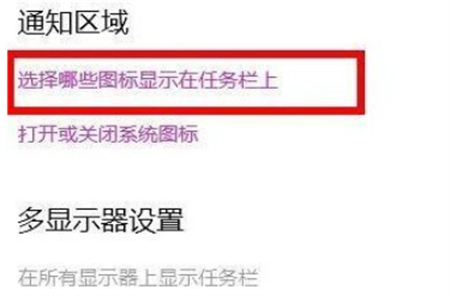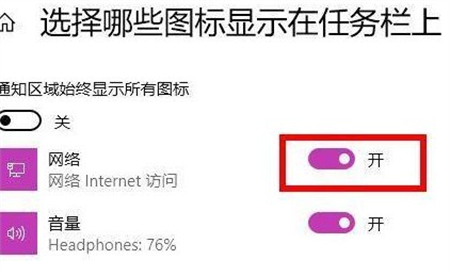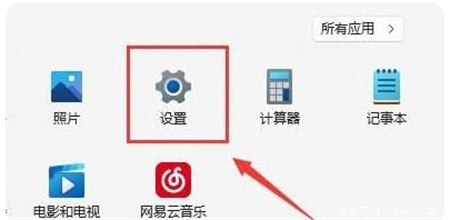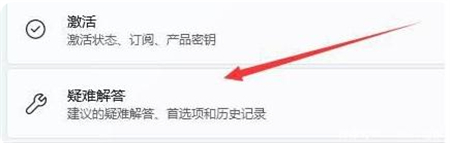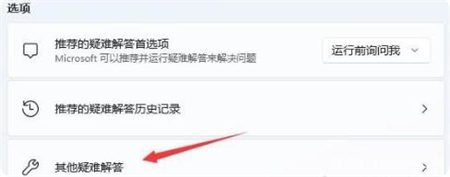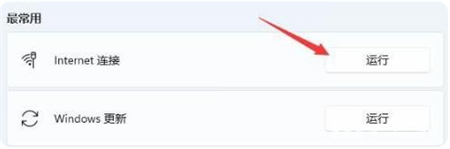在使用电脑时,网络问题已经是见怪不怪了,比如最近有用户更新win11系统后发现网络设置中没有wifi选项,这是怎么回事?电脑连不上网,就无法进行搜索,那么下面就来看看win11没有wifi选项的解决方法。
win11没有wifi选项怎么办
方法一:
1、首先打开win11桌面,再右击下方任务栏空白处选择“任务栏设置”打开。
2、选择左侧任务栏中的“任务栏”功能选项。
3、在下拉之后就可以看到通知区域,选择“选择哪些图标显示在任务栏上”。
4、最后就可以看到下方中有网络设置,将后面的开关打开即可,这样就可以打开wifi选项连接上网了。
方法二:
1、如果方法一不行的话,首先打开开始菜单,进“设置”页面。
2、接着进入到“疑难解答”功能。
3、点击“其他疑难解答”进行查看。
4、点击一下internet连接右侧的“运行”按钮,系统会自动处理win11wifi功能消失的问题。
上述就是关于win11没有wifi选项怎么办的解决方法,用户们通过两种方法都可以解决该问题。


 时间 2022-12-15 10:27:34
时间 2022-12-15 10:27:34 作者 admin
作者 admin 来源
来源